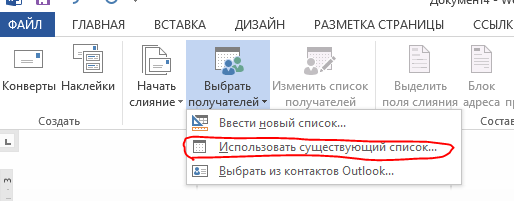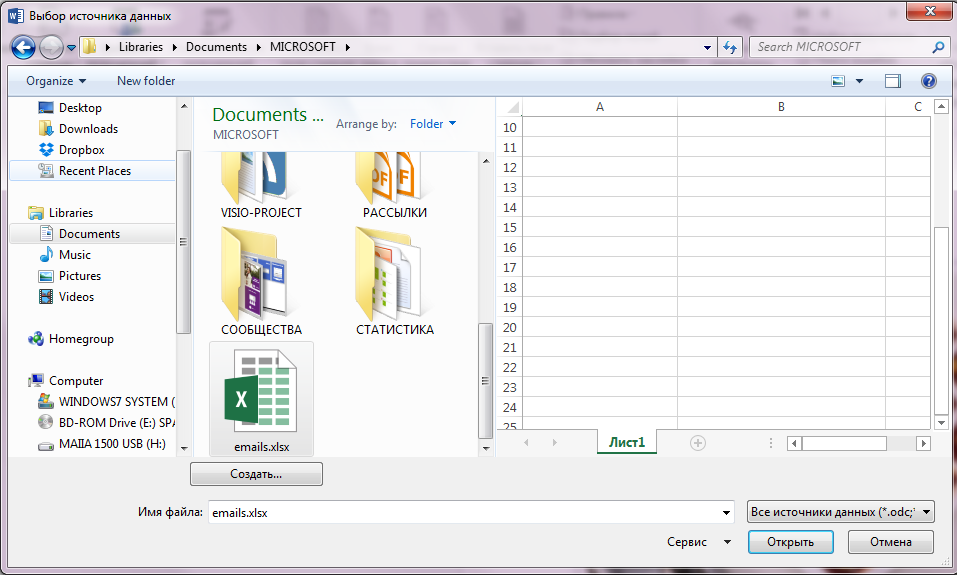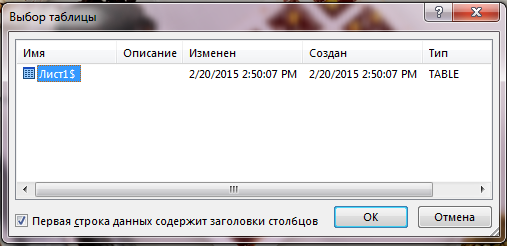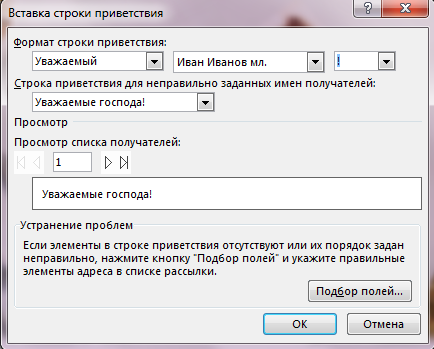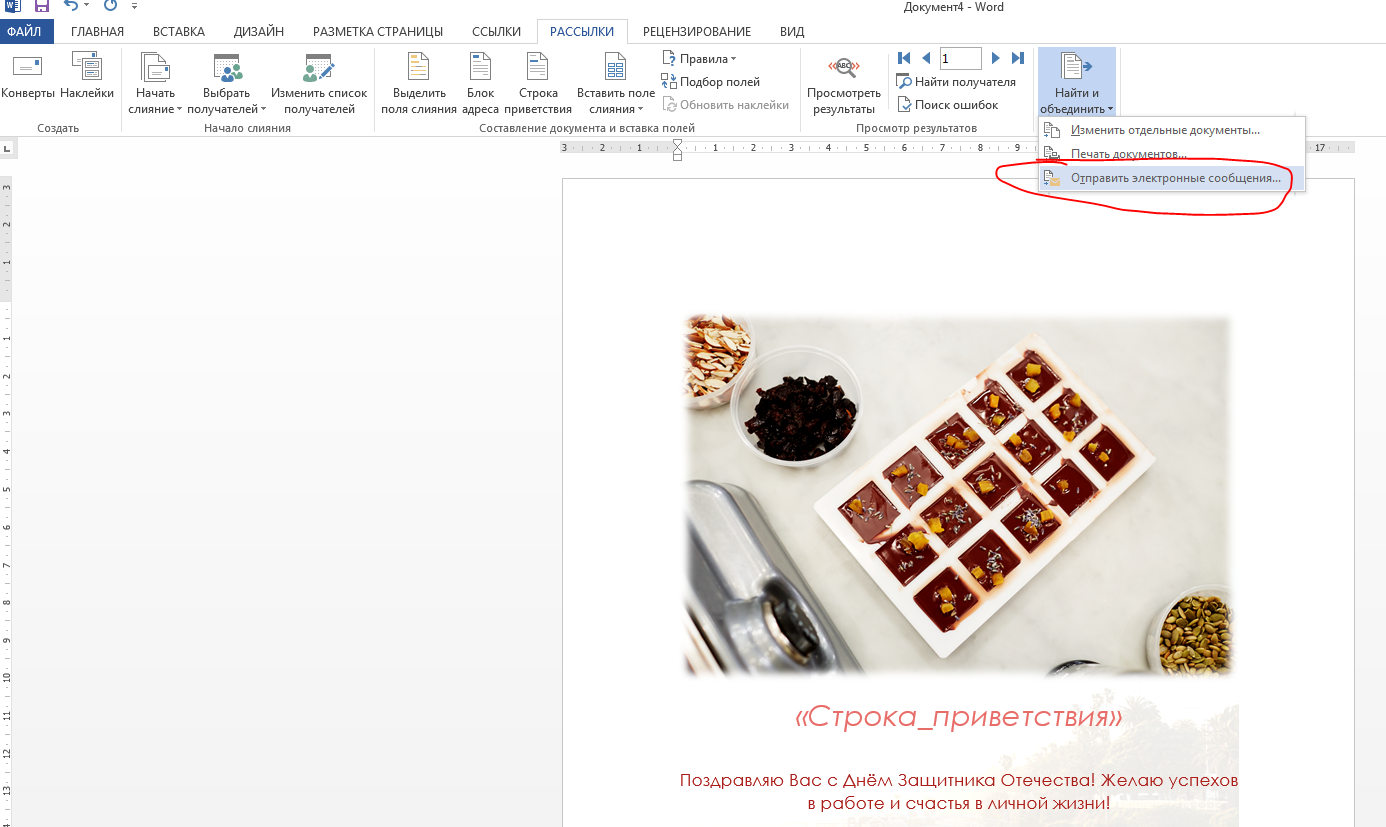Как отправить поздравления и другие массовые рассылки в пару простых шагов вместе с Word
Сейчас, в период праздников, нам особенно важно иметь под рукой инструмент, позволяющий быстро отправить одинаковые письма (например, с поздравлениями) большому числу контактов. Конечно, область применения такого инструмента не ограничена одними только поздравлениями – это могут быть приглашения на мероприятия, письма с важными новостями, призывы к участию в опросах.
Предположим, мы хотим поздравить своих коллег с 23 февраля. Копировать текст поздравления в тело письма и рассылать вручную? Скучно. Да и затратно по времени, если наш список достаточно длинный. Хотите узнать, как в несколько простых шагов автоматически отправить одинаковые сообщения большому числу контактов?
Открываем текст сообщения, которое необходимо отправить, в Word, проходим на вкладку Рассылки и нажимаем кнопку Выбрать получателей в разделе Начало слияния. У нас есть список наших получателей в Excel, поэтому мы выберем команду Использовать существующий список, хотя можно ввести адреса получателей вручную, или же использовать для рассылки существующий раздел Контакты нашего приложения Outlook.
В открывшемся диалоговом окне Выбор источника данных указываем путь к нашему файлу, содержащему список для рассылки.
Если файл с адресами содержит более одного листа, мастер спросит, какой именно лист использовать. В нашем случае это Лист 1, который и выбирается по умолчанию. Нажимаем Ок и следуем дальше.
Чтобы добавить персонализированности нашим сообщениям, добавим в письмо блок приветствия. Для этого нажмем кнопку Строка приветствия области Составление документа и вставка полей на вкладке Рассылки.
В открывшемся диалоговом окне задаем параметры строки приветствия.
Теперь все готово к отправке. Нажимаем кнопку Найти и объединить области Завершение на вкладке Рассылки и выбираем в списке опцию Отправить электронные сообщения.
В открывшемся диалоговом окне еще раз подтверждаем соответствие столбцов нашей таблицы с адресами получателей и указываем тему сообщения.
Нажимаем Ок и видим, как постепенно папка Исходящие нашего Outlook наполняется отправляющимися поздравлениями.
Хороших праздников!